रीयल-टाइम अपडेट करने के लिए, आपको Maps Booking API से अनुरोध करने होंगे. Maps Booking API के लिए ज़रूरी है कि आप OAuth 2.0 के ज़रिए अपने अनुरोधों की पुष्टि करें. इसके लिए, आपको ऐसे GCP सेवा खाते का इस्तेमाल करना होगा जिसके पास एपीआई का ऐक्सेस हो और जिसे ज़रूरी क्यूपीएस (क्वेरी प्रोसेसिंग स्पीड) दिया गया हो. इस गाइड में, आपको ये काम करने का तरीका बताया गया है:
- अपना Google Cloud प्रोजेक्ट सेट अप करना
- सेवा खाता बनाना
- अपने GCP प्रोजेक्ट में Maps Booking API चालू करना
- सामान्य समस्याओं को डीबग करना
एपीआई से अनुरोध करने के तरीके के बारे में जानने के लिए, Local Services Ads की एंड-टू-एंड गाइड में, रीयल-टाइम में एपीआई के अपडेट सेक्शन देखें.
Actions Center की मदद से, Google Cloud प्रोजेक्ट सेट अप करना
- अपने Google Cloud Platform खाते में लॉग इन करें.
- इसके लिए, आपके पास
नया प्रोजेक्ट बनाने या किसी मौजूदा प्रोजेक्ट का इस्तेमाल करने का विकल्प होता है.
- कृपया क्लाउड प्रोजेक्ट नंबर नोट कर लें, क्योंकि आपको अगले चरण में इसकी ज़रूरत पड़ेगी. आपका क्लाउड प्रोजेक्ट नंबर, Google
Cloud Platform के होम पेज पर भी देखा जा सकता है. क्लाउड प्रोजेक्ट का नंबर हमेशा अंकों वाला होता है.
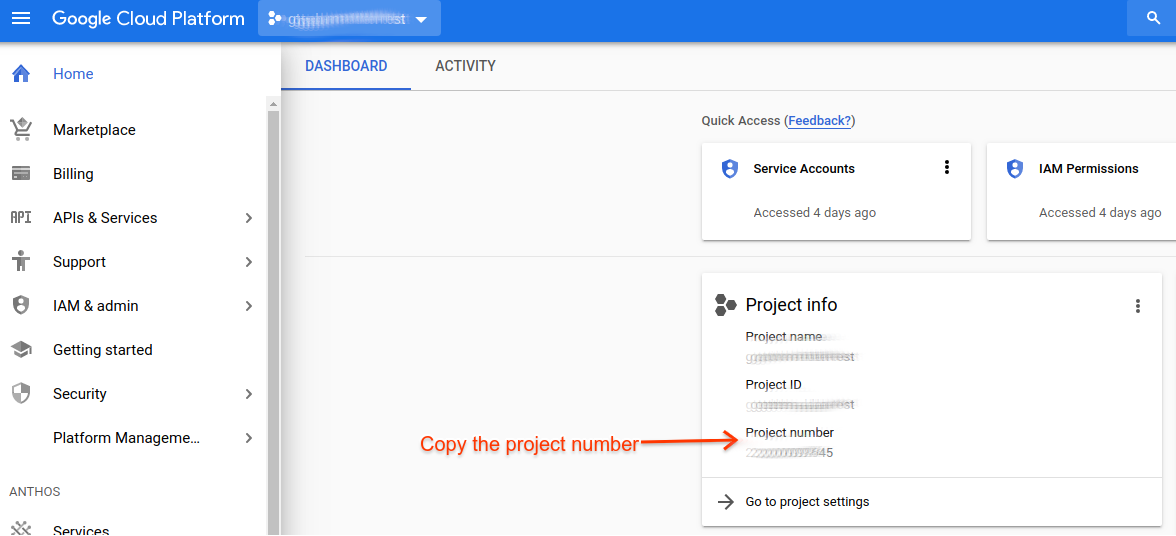
- कृपया क्लाउड प्रोजेक्ट नंबर नोट कर लें, क्योंकि आपको अगले चरण में इसकी ज़रूरत पड़ेगी. आपका क्लाउड प्रोजेक्ट नंबर, Google
Cloud Platform के होम पेज पर भी देखा जा सकता है. क्लाउड प्रोजेक्ट का नंबर हमेशा अंकों वाला होता है.
- Partner पोर्टल में लॉग इन करें.
- पार्टनर पोर्टल के 'शामिल होने से जुड़े टास्क' पेज पर पहला चरण पूरा करें. इसके लिए, क्लाउड प्रोजेक्ट का नंबर और क्लाउड प्रोजेक्ट का ईमेल पता सबमिट करें. यह वह ईमेल पता होता है जिसका इस्तेमाल क्लाउड प्रोजेक्ट को मैनेज करने के लिए किया जाता है.
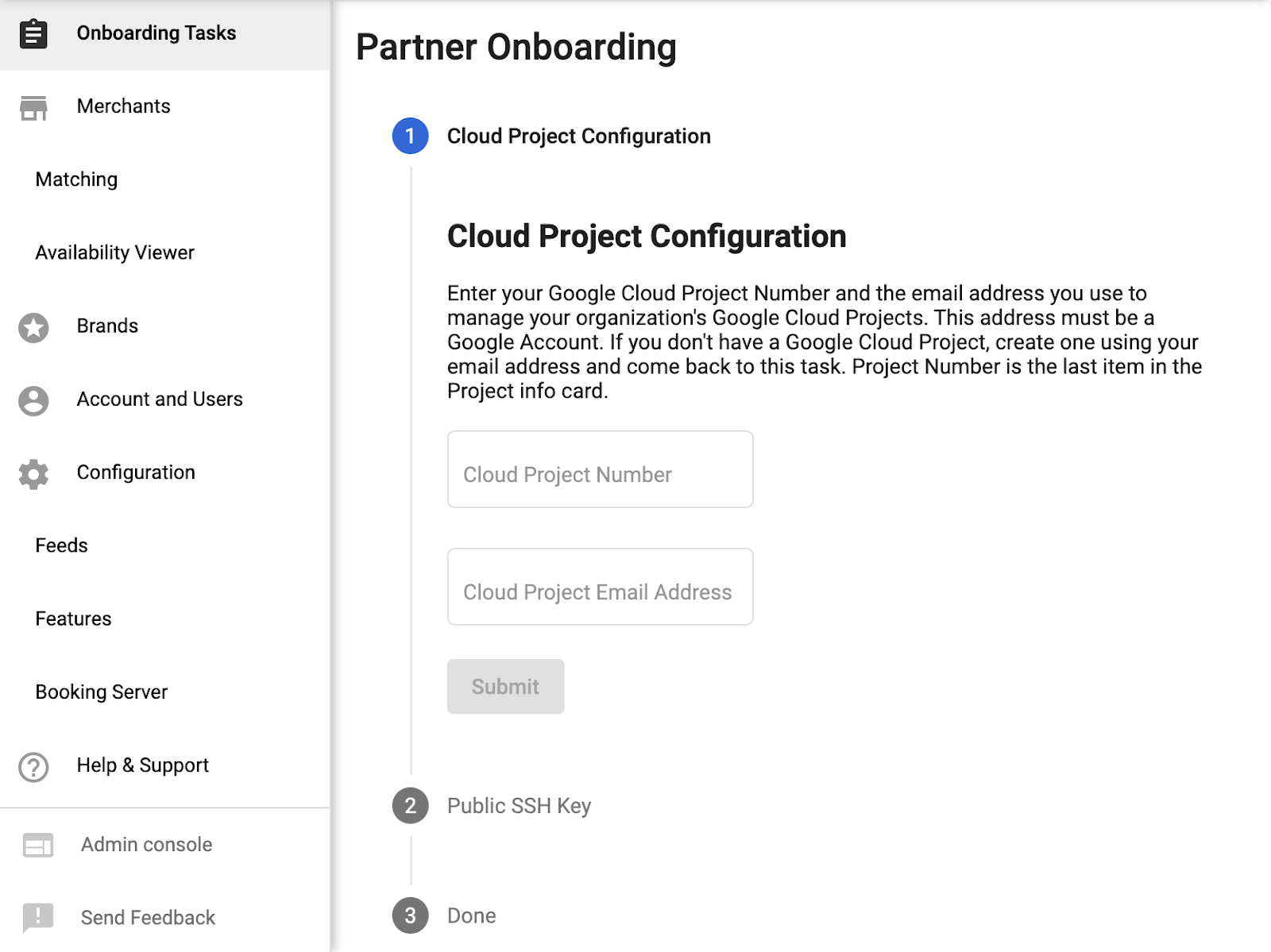
सेवा खाता और OAuth क्रेडेंशियल बनाना
- अपने Google Cloud Platform खाते में फिर से लॉग इन करें.
- आईएएम और एडमिन > सेवा खाते पर जाएं.
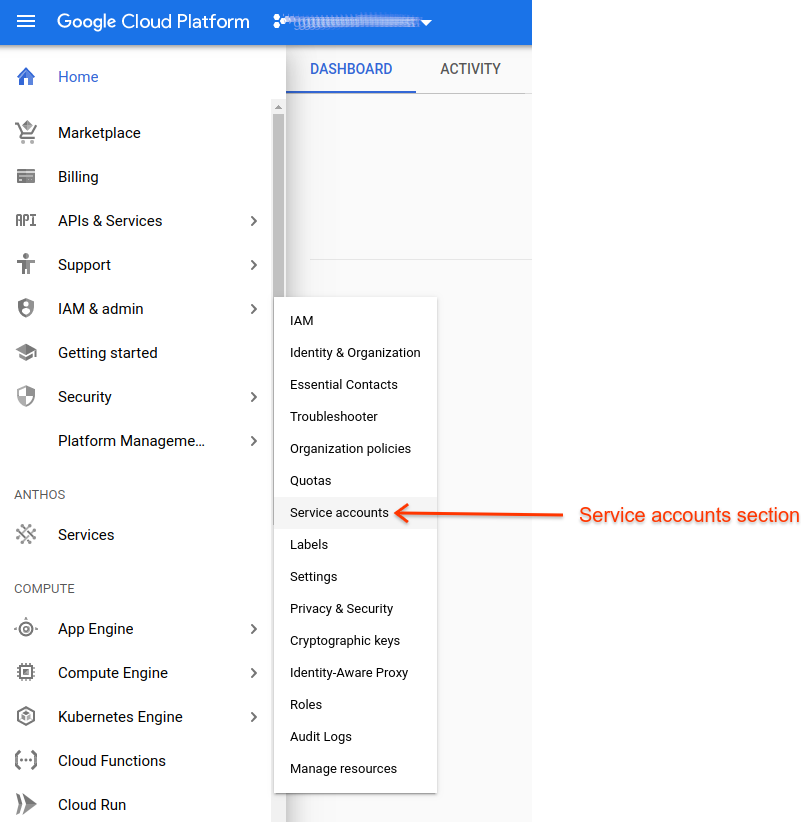
- अपने मौजूदा या नए क्लाउड प्रोजेक्ट का आईडी खोजें.
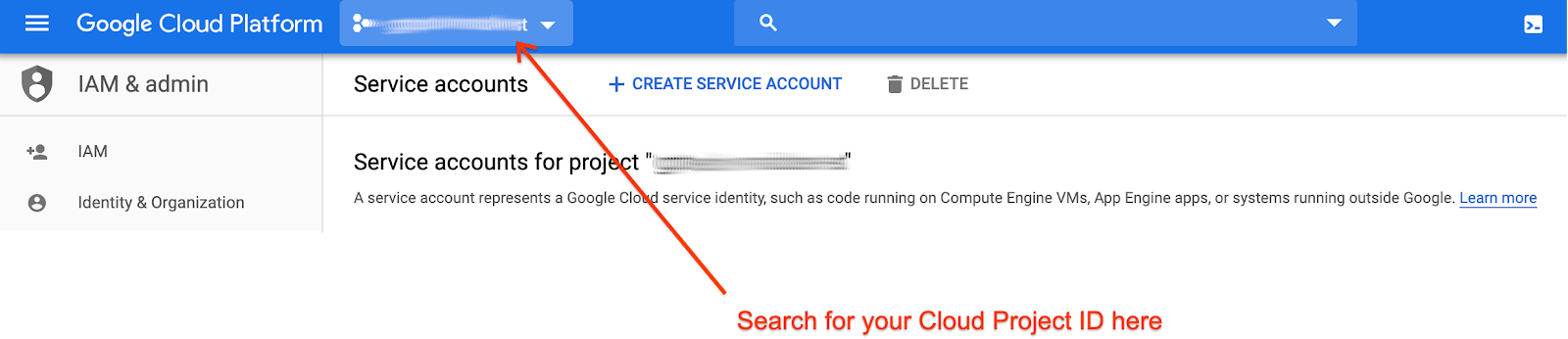
- सेवा खाता बनाएं.

- सेवा खाते की जानकारी भरें.
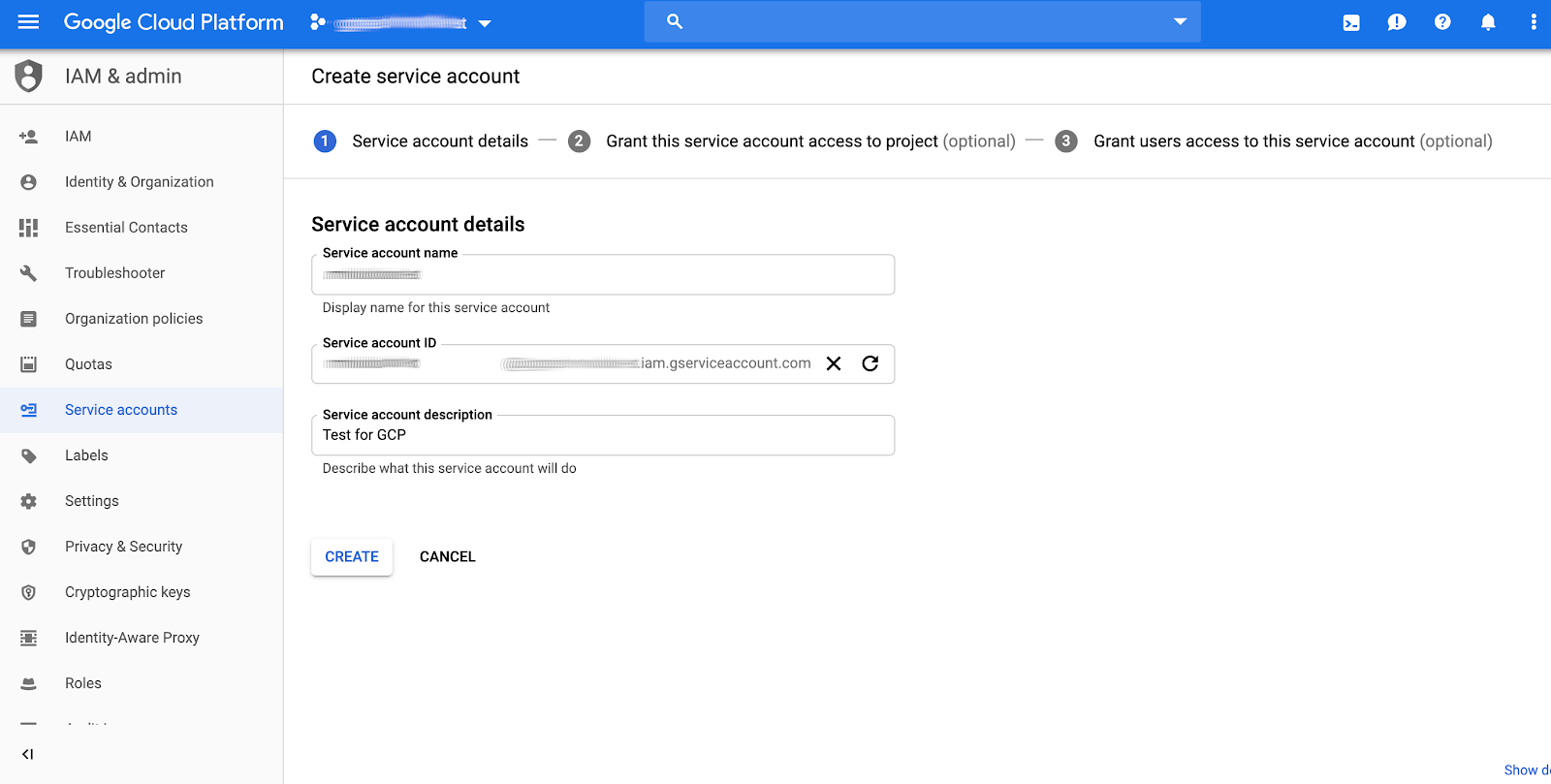
- नए सेवा खाते को वह भूमिका असाइन करें जो आपके ऐप्लिकेशन की ज़रूरतों के हिसाब से सबसे सही हो. सेवा खाते के लिए भूमिका चुनने से, Google Maps Booking API को किए जा सकने वाले कॉल पर कोई असर नहीं पड़ेगा. ऐसा इसलिए, क्योंकि इनका इस्तेमाल करने के लिए ज़रूरी कोटा तय करने का फ़ैसला, ऐक्शन सेंटर कॉन्फ़िगरेशन में आपके प्रोजेक्ट नंबर के असोसिएशन से लिया जाता है. अगर आपको नहीं पता कि आपको कौनसी भूमिका चुननी है, तो प्रोजेक्ट > दर्शक चुनें.
- छठे चरण में “जारी रखें” पर क्लिक करने के बाद, आपको JSON पासकोड बनाने का विकल्प मिलेगा.
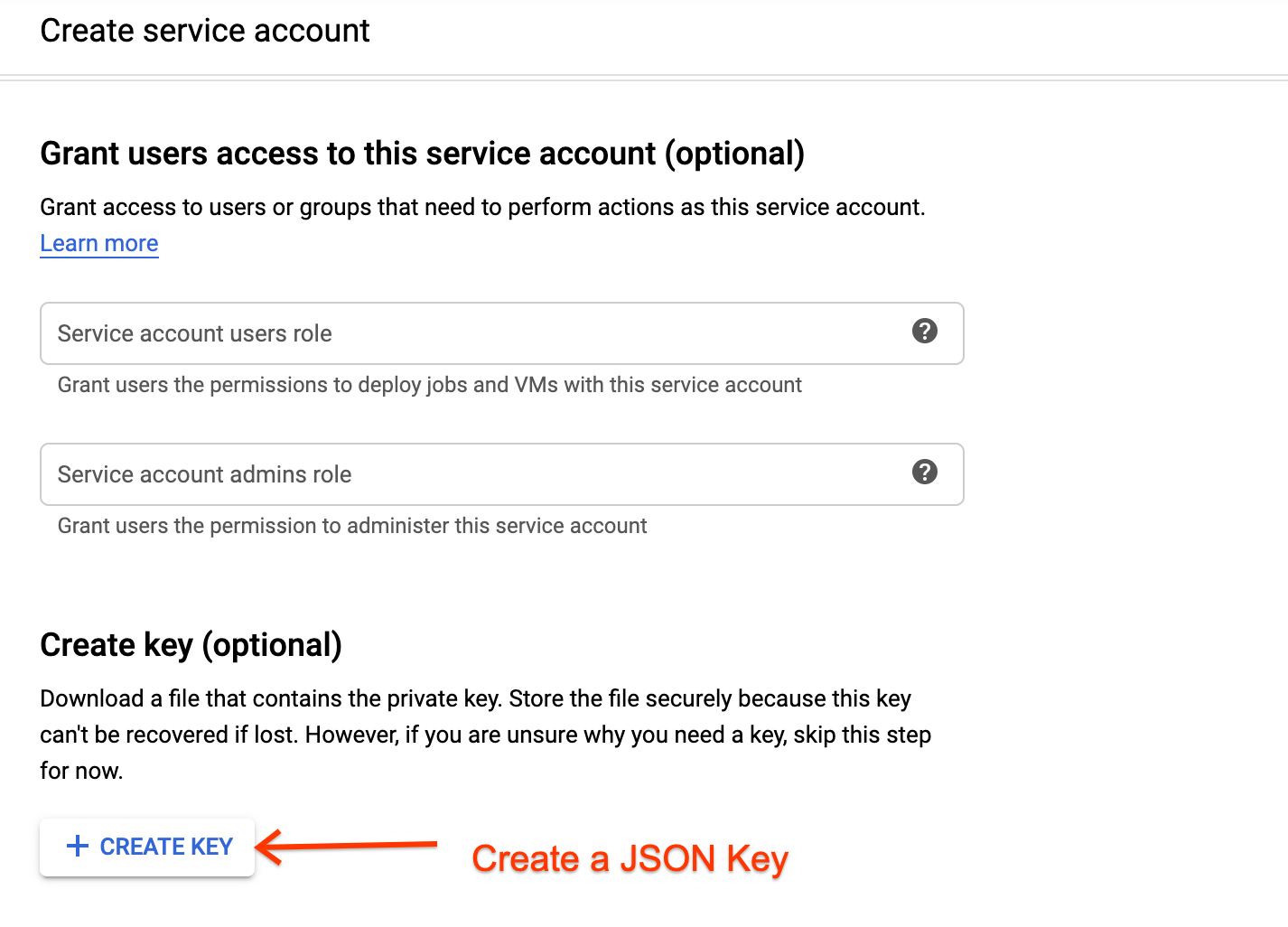
- JSON फ़ॉर्मैट में क्रेडेंशियल सेव करें. इन्हें सुरक्षित जगह पर सेव करना न भूलें, क्योंकि
बाद में इन्हें वापस नहीं पाया जा सकेगा.
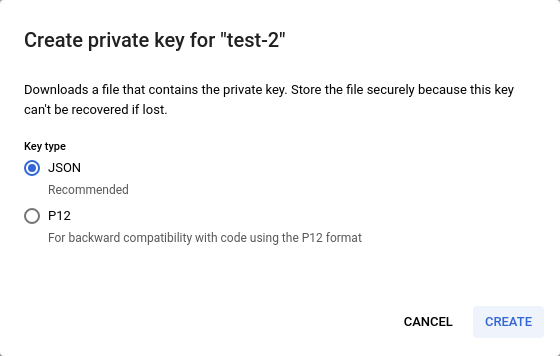
- Partner पोर्टल में फिर से लॉग इन करें और Partner पोर्टल के शामिल होने से जुड़े टास्क पेज पर जाकर, बाकी टास्क पूरे करें.
MapsBooking API को चालू करना
- अपने Google Cloud Platform खाते में लॉग इन करें.
- एपीआई और सेवाएं > डैशबोर्ड पर जाएं.
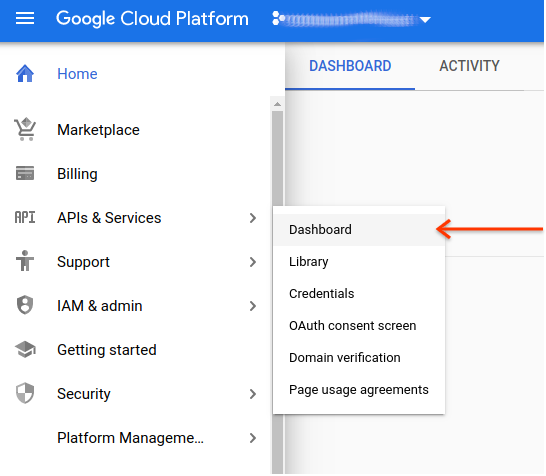
- एपीआई और सेवाएं चालू करें पर क्लिक करें और
Google Maps Booking APIखोजें.
- इन एपीआई को चालू करें:
- Google Maps बुकिंग एपीआई
- Google Maps Booking API (डेवलपर)
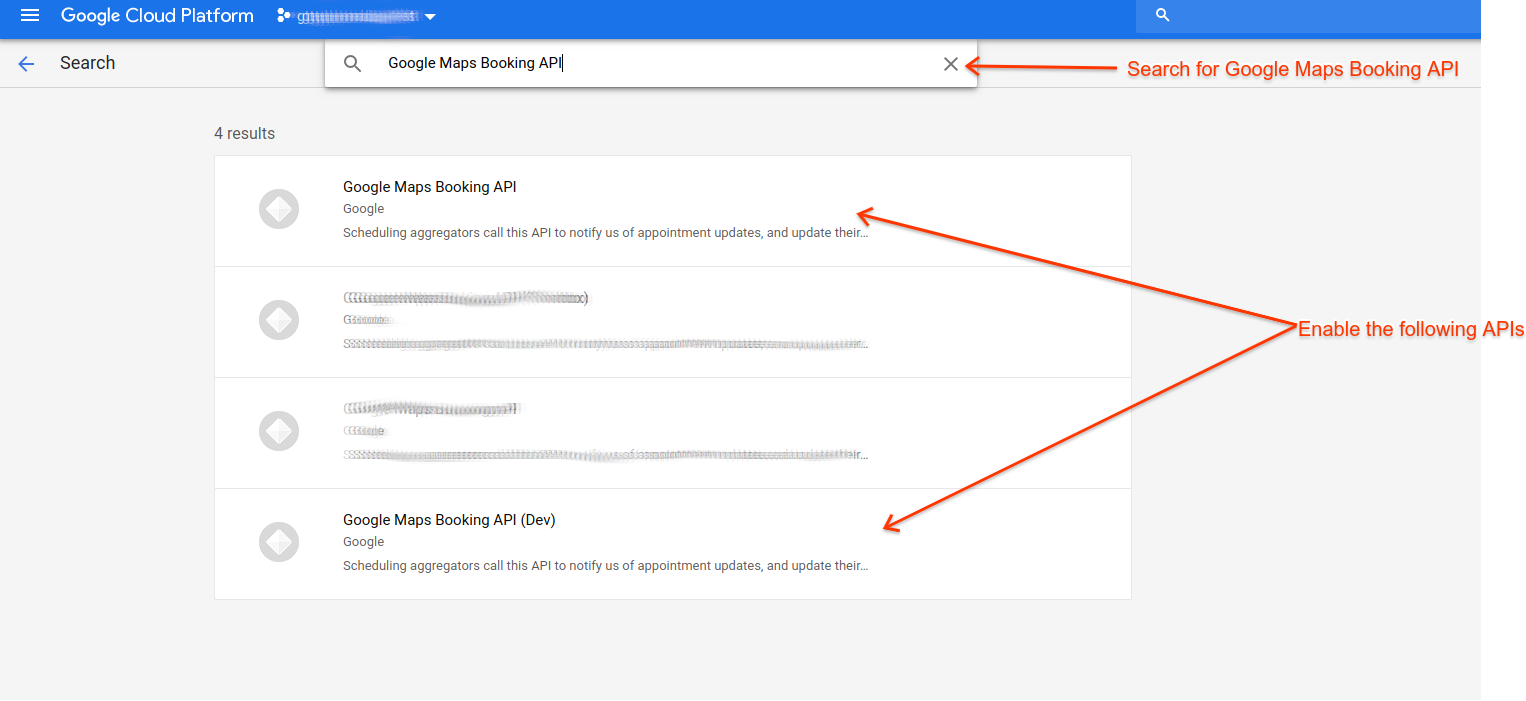
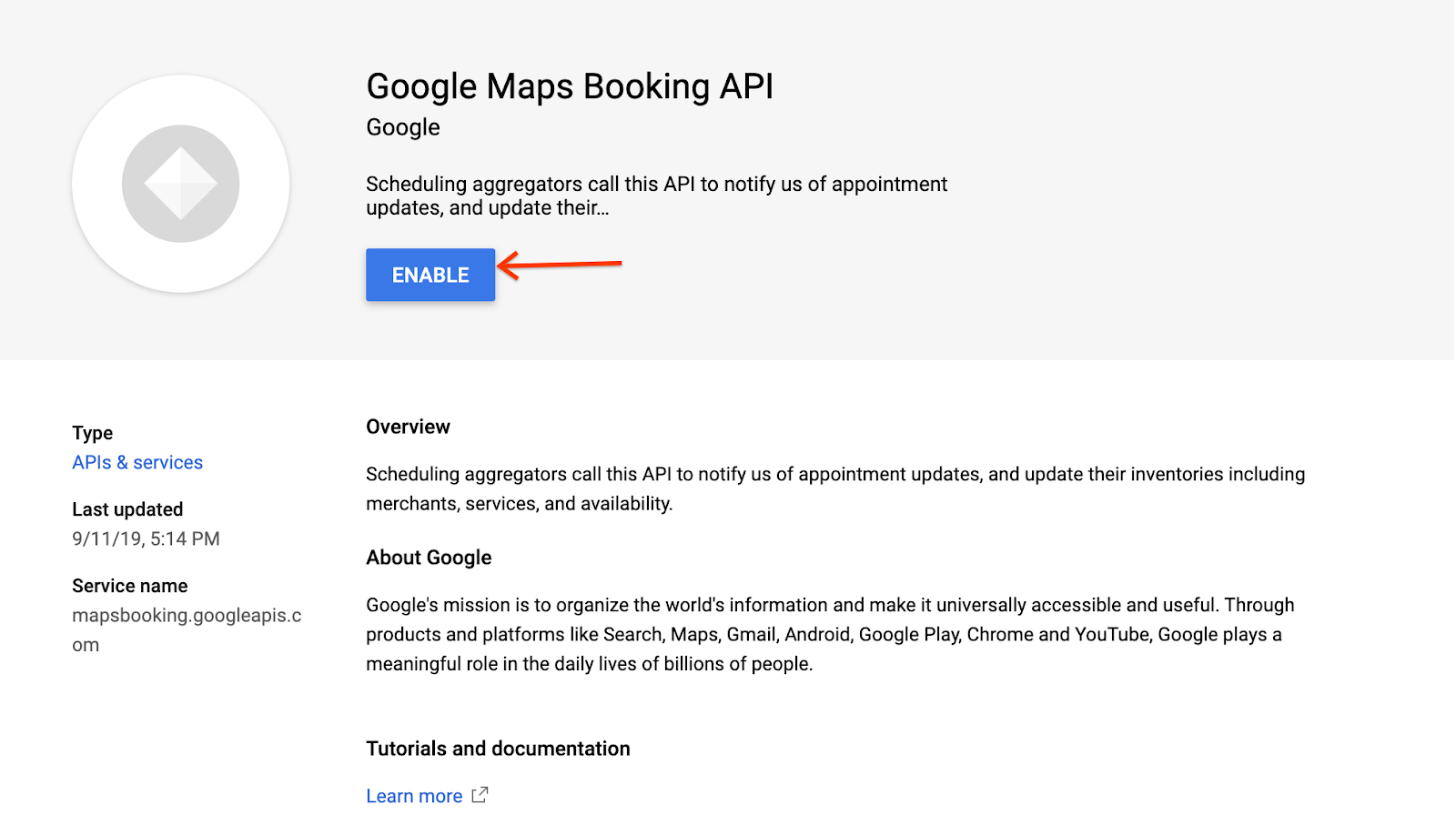
सामान्य त्रुटियां
रीयल-टाइम अपडेट के अनुरोध करते समय, अनुमति से जुड़ी कई तरह की समस्याएं आ सकती हैं. अगर आपको रीयल-टाइम अपडेट के अनुरोध करने के तरीके के बारे में सामान्य जानकारी चाहिए, तो Local Services Ads की एंड-टू-एंड गाइड में, रीयल-टाइम एपीआई अपडेट सेक्शन देखें. कोड सैंपल सेक्शन में, आपको कई भाषाओं में क्लाइंट के सैंपल भी मिल सकते हैं.
अगर आपको 403 कोड वाली गड़बड़ियां दिख रही हैं, तो देखें कि आपने यहां दी गई सभी ज़रूरी शर्तें पूरी की हैं या नहीं:
- Google क्लाइंट लाइब्रेरी का इस्तेमाल करें.
- सेवा खाते के पुष्टि करने वाले तरीके का इस्तेमाल करके OAuth क्रेडेंशियल बनाएं.
- सही दायरे के लिए अनुमति दें.
- नीचे दिए गए सही एंडपॉइंट पर कॉल करें.
पक्का करें कि सही एंडपॉइंट को कॉल किया जा रहा हो:
- सैंडबॉक्स:
https://partnerdev-mapsbooking.googleapis.com/v1alpha/... - प्रोडक्शन:
https://mapsbooking.googleapis.com/v1alpha/...
पक्का करें कि आपने OAuth क्रेडेंशियल के अनुरोधों को सही तरीके से अनुमति दी हो:
- आपने "https://www.googleapis.com/auth/mapsbooking" स्कोप के लिए अनुमति दी है.
- आपने सेवा खाता और OAuth क्रेडेंशियल बनाना में बनाई गई सेवा खाता कुंजी का इस्तेमाल किया है.
क्या आपको अब भी गड़बड़ियां दिख रही हैं?
अगर इन चरणों को पूरा करने के बाद भी आपको गड़बड़ियां दिख रही हैं, तो Actions Center के अपने संपर्क से यह जानकारी शेयर करें:
- स्क्रीनशॉट के साथ Cloud प्रोजेक्ट नंबर और प्रोजेक्ट आईडी
- सेवा खाता आईडी
- सेवा खाता बनाने के लिए इस्तेमाल किया गया ईमेल पता
- एंडपॉइंट की जानकारी, जिस पर अनुरोध करने की कोशिश की गई
- अनुरोध करने की कोशिशों का समय
- अनुरोध करते समय मिले पूरे अनुरोध और गड़बड़ी के मैसेज.
